Ist es Ihnen schon einmal passiert, dass Sie aus der Ferne nicht auf einen Computer zugreifen konnten?
Vielleicht ist es einigen von Ihnen schon einmal passiert, dass Sie auf Computer in einem Netzwerk nicht zugreifen konnten, weil die Firewall des Computers, zu dem Sie gehen, den Zugriff blockiert.
Bardimin hat die Erfahrung gemacht, dass er einmal Einstellungen vorgenommen hat, um den Remote-Desktop von einem PC aus zu aktivieren. Aber wenn man mit einem Remotedesktop auf den PC zugreifen will, geht das nicht. Nachdem ich die Ursache herausgefunden hatte, fand ich schließlich heraus, dass das Problem darin lag, dass ich vergessen hatte, der Windows-Firewall Zugriff auf den Remotedesktop zu gewähren.
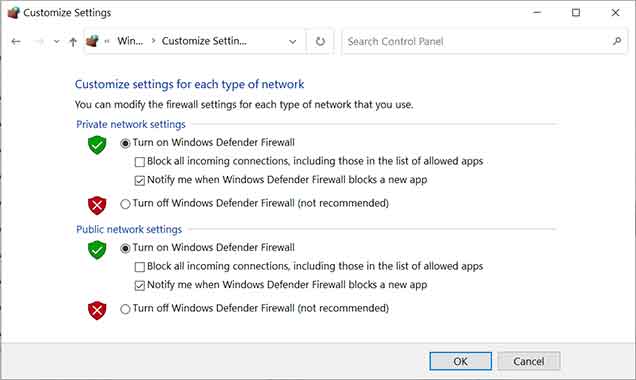
Wenn die Entfernung zwischen dem PC und unserem Standort gering ist, stellt dies natürlich kein großes Problem dar. Da der Standort des PCs ziemlich weit entfernt ist und sich in einem anderen Gebäude befindet, fand Bardimin schließlich mehrere Möglichkeiten, die Windows-Firewall aus der Ferne zu deaktivieren oder auszuschalten.
So deaktivieren Sie die Firewall mit der Eingabeaufforderung
netsh -r RemoteComputerName -u Username -p Password -c advfirewall set allprofiles state off
Deaktivieren der Firewall mit Power Shell
Invoke-Command - ComputerName RemoteComputerName - ScriptBlock {Set- NetFirewallProfile -Profile Public,Private ,Domain -Enabled False}Deaktivieren der Firewall mit PsExec
psexec \RemoteComputerName -u UserName -p Password netsh advfirewall set allprofiles state off
Um PsExec zu verwenden, müssen Sie das Tool zunächst von der Microsoft-Website herunterladen. Oder Sie können es hier herunterladen.

